Como transferir dados de um telefone Android para um iPhone
Se você está mudando do Android para o iPhone, uma de suas maiores preocupações é certamente transferir todos os seus dados de um dispositivo para outro. Felizmente, a Apple oferece um aplicativo gratuito que você pode usar para transferir automaticamente a maioria dos dados.
Mostraremos exatamente como usar o aplicativo Mover para iOS para transferir contatos, mensagens, fotos e muito mais do Android para o iPhone.
Quais dados posso transferir do Android para o iPhone?
Infelizmente, você não pode transferir tudo do Android para o iPhone. No entanto, usando o aplicativo gratuito Mover para iOS, você deve conseguir transferir:
- Contatos
- Histórico de mensagens
- Fotos e videos
- Favoritos da web
- Contas de correio
- Calendários
- Aplicativos gratuitos (se estiverem disponíveis para iOS)
É importante ressaltar que nem todos os aplicativos estão disponíveis nas plataformas Android e iOS. Além disso, mesmo se você comprou um aplicativo de plataforma cruzada na Google Play Store, isso não significa que você pode baixá-lo novamente sem nenhum custo em seu iPhone. Você precisará falar com o desenvolvedor do aplicativo sobre a transferência de sua compra, o que eles podem não fazer.
Para transferir músicas, livros, PDFs e documentos locais, você precisará sincronizar seu dispositivo Android e seu novo iPhone com um computador. Mostraremos como fazer isso no final do guia.
Etapa 1. Prepare seu dispositivo Android e iPhone
O aplicativo Mover para iOS funciona com Android 4.4 (KitKat) ou posterior e iOS 9 ou posterior. Verifique o software em seu telefone Android e iPhone para garantir que são compatíveis.
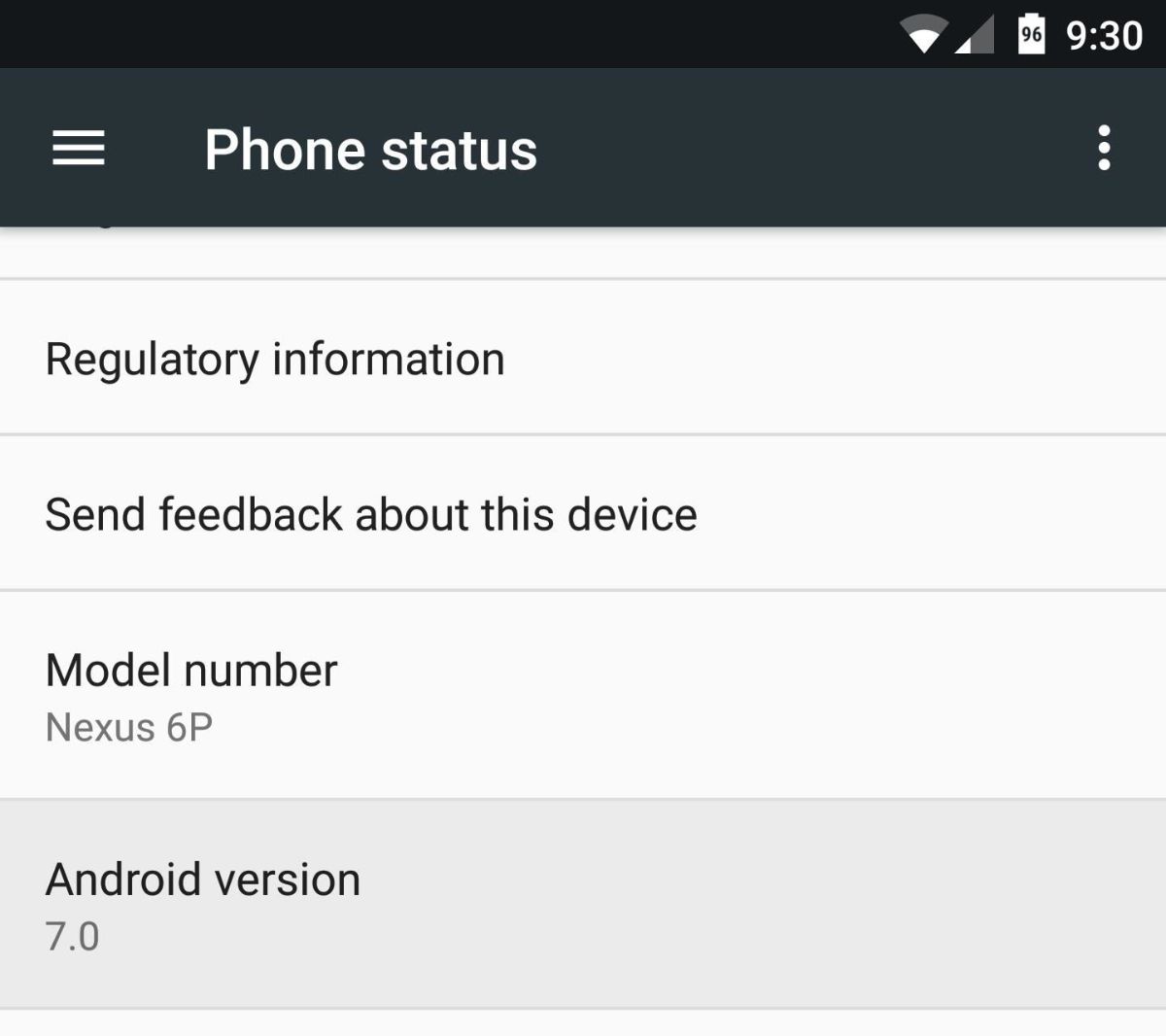
Você também precisa se certificar de que há armazenamento suficiente no seu iPhone para todos os dados do seu dispositivo Android (e cartão microSD, se o seu telefone Android tiver um). Caso contrário, você não poderá transferir tudo do seu telefone Android.
Se você já começou a usar seu novo dispositivo, você precisa apagar seu iPhone antes de poder transferir dados usando o aplicativo Mover para iOS. Certifique-se de fazer backup do seu iPhone antes de apagá-lo, se não quiser perder nenhum dado já existente – embora você não possa restaurar esse backup sem perder os dados transferidos do seu dispositivo Android.
Por fim, certifique-se de que ambos os dispositivos tenham carga suficiente ou estejam conectados à energia.
Etapa 2. Comece a configurar o seu iPhone
Depois de ligar seu novo iPhone, você será saudado com uma tela "Olá" solicitando que você comece a configurá-lo. Deslize para cima (ou clique no botão Início) e siga as instruções para escolher seu idioma e região.
Na página de início rápido, escolha Configurar manualmente . Em seguida, conecte-se à mesma rede Wi-Fi que seu dispositivo Android está usando e continue seguindo as instruções de configuração até chegar à página Aplicativos e dados .
Quando você chegar à página Aplicativos e dados , toque em Mover dados do Android .
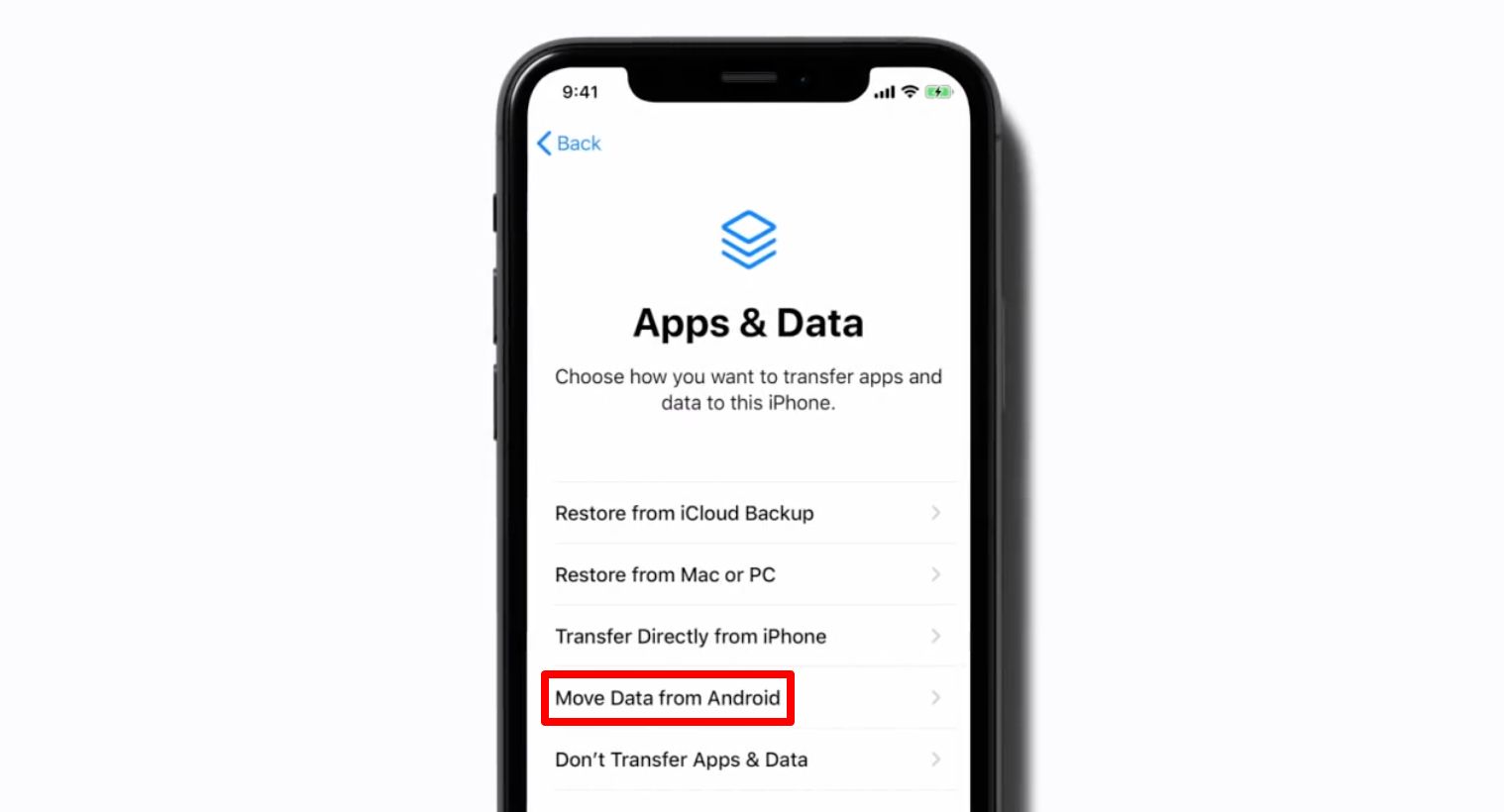
Etapa 3. Baixe Mover para iOS no Android
Em seu dispositivo Android, abra a Google Play Store e instale o aplicativo Mover para iOS . Certifique-se de usar a versão Apple deste aplicativo, pois também há um punhado de imitações na Play Store.
Se você não conseguir acessar a Google Play Store em seu telefone Android, baixe Move to iOS diretamente do site da Apple .
Depois de baixar e instalar, abra o aplicativo Mover para iOS em seu dispositivo Android. Toque em Continuar e leia os Termos e Condições. Quando você chegar à página Encontre seu código , toque em Avançar no canto superior direito.
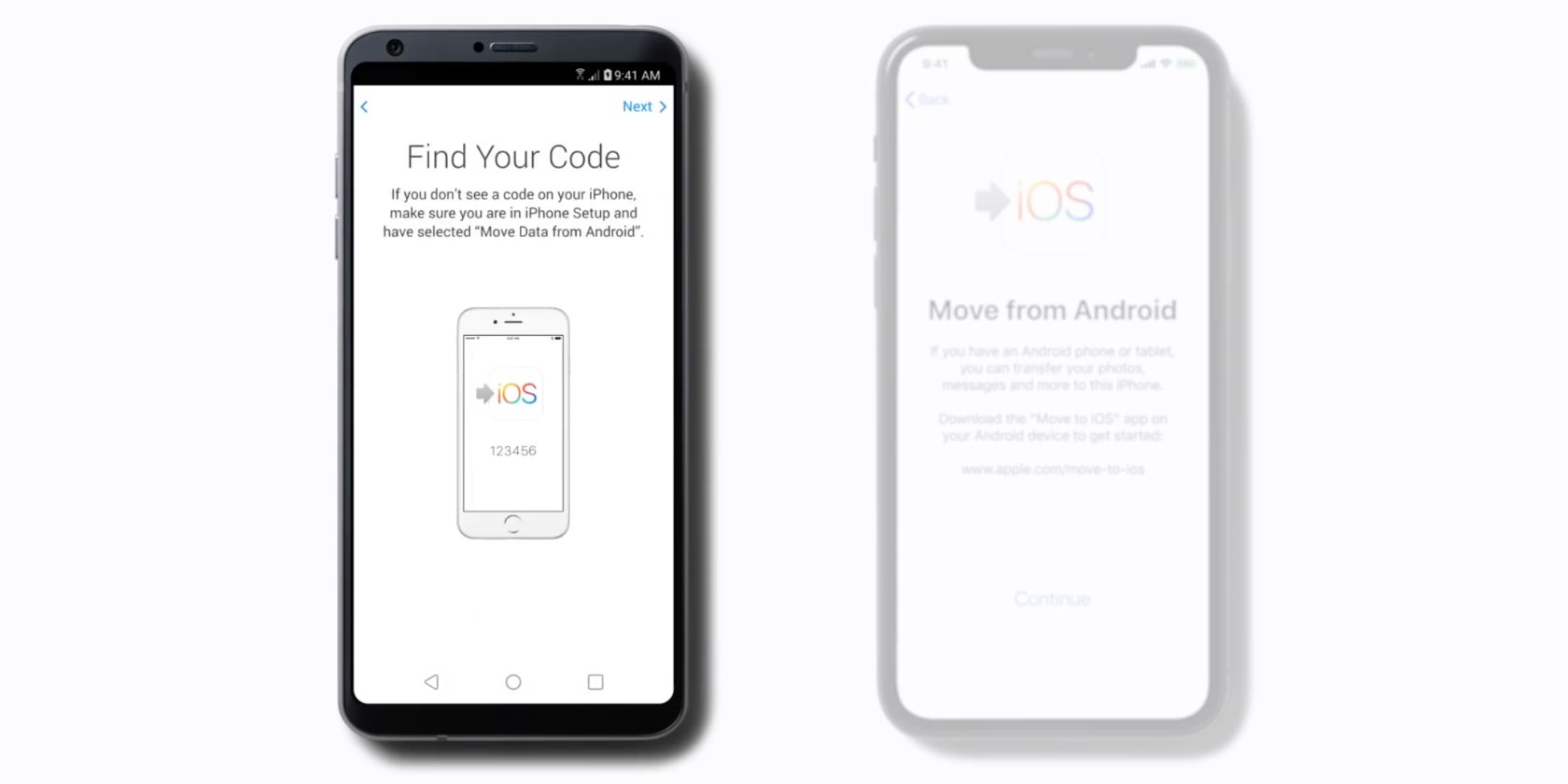
No seu iPhone, toque em Continuar para gerar um código numérico.
Digite este código no aplicativo Mover para iOS para vincular seu dispositivo Android e iPhone.
Etapa 4. Escolha quais dados transferir
Depois que seu dispositivo Android se conectar ao iPhone, você deverá ver uma lista de todos os diferentes tipos de dados que pode transferir. Selecione ou desmarque os diferentes tipos de dados que você deseja ou não deseja transferir.
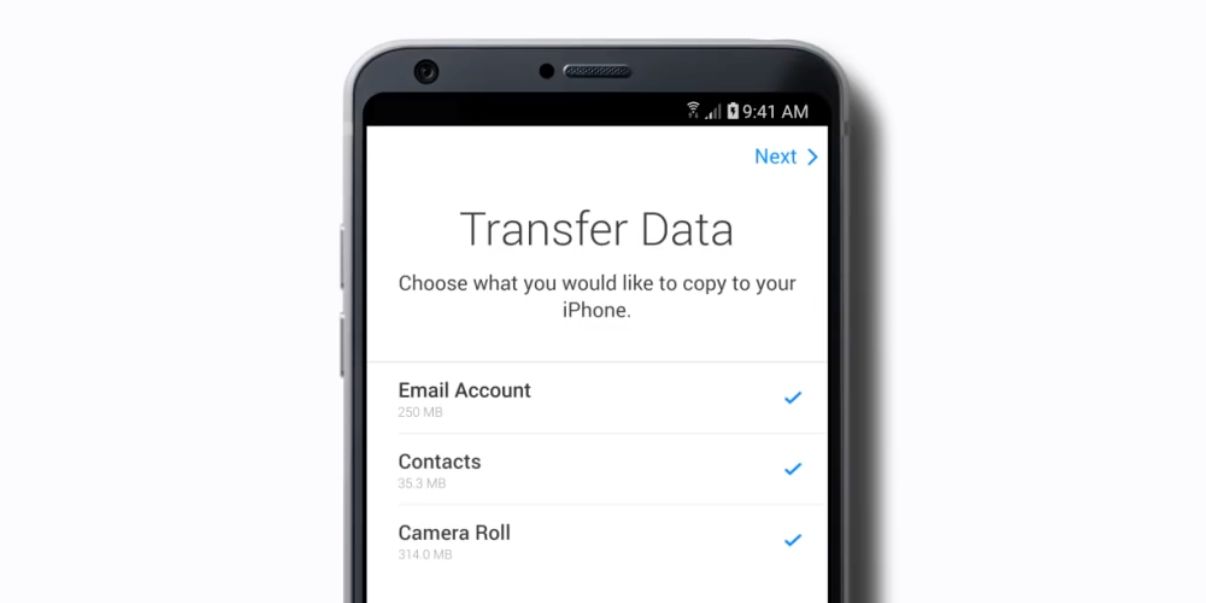
Certifique-se de não tentar transferir mais dados do que o espaço disponível no seu iPhone. Você pode ver quanto espaço cada tipo de dado ocupa abaixo de cada item da lista.
Quando estiver pronto, toque em Avançar no seu telefone Android para iniciar a transferência de dados.
Etapa 5. Aguarde a conclusão da transferência
Uma barra de progresso aparece no seu telefone Android e no seu iPhone enquanto o Move to iOS transfere dados entre os dispositivos. Certifique-se de deixar ambos os dispositivos sozinhos, mantendo-os conectados ao Wi-Fi, até que o processo seja concluído.
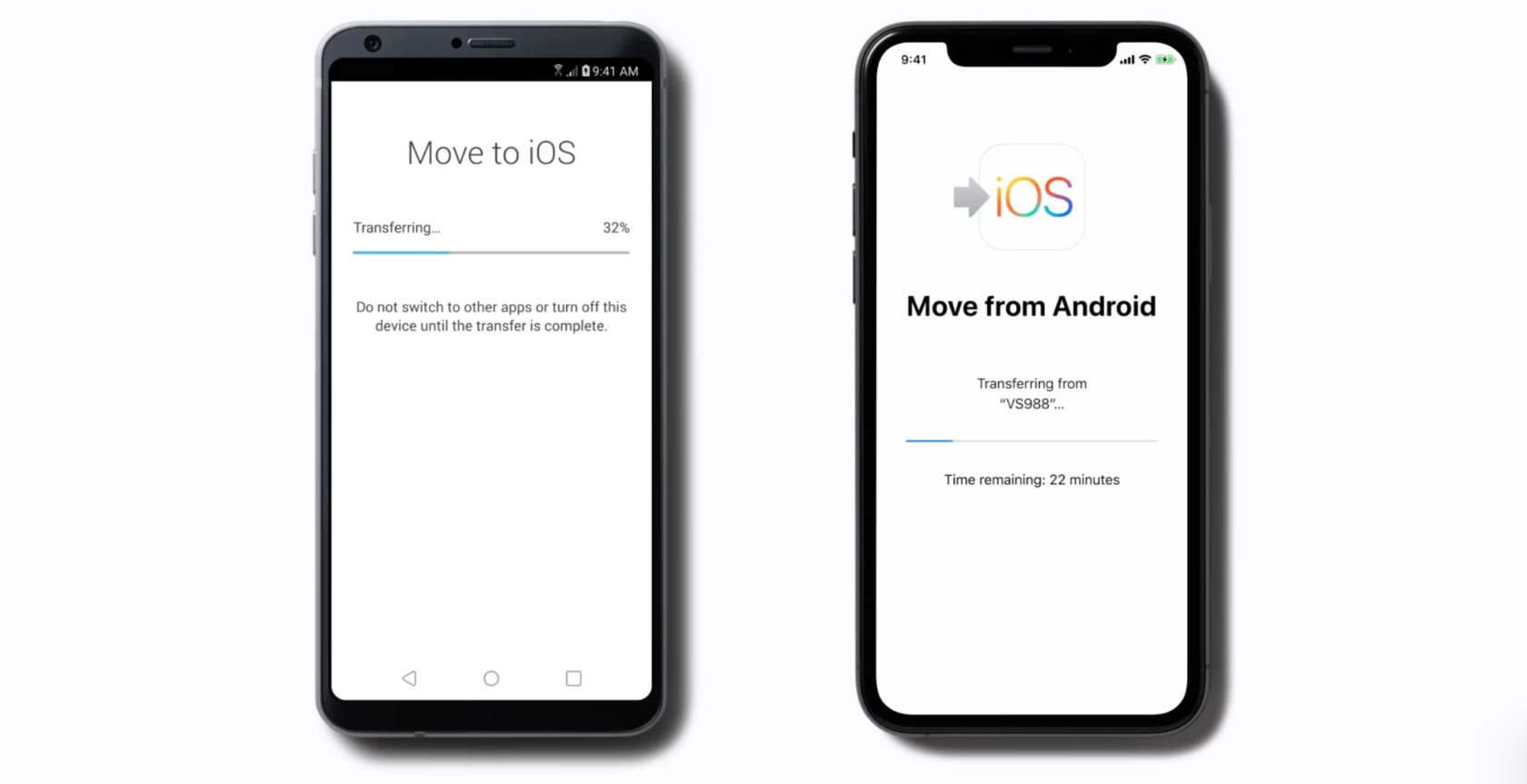
Mesmo se o seu telefone Android disser que a transferência foi concluída, deixe Mover para iOS aberto até que a barra de progresso também seja preenchida no seu iPhone.
O tempo para a conclusão dessa transferência varia de acordo com a velocidade do seu Wi-Fi e a quantidade de dados que você precisa transferir. Se necessário, conecte seu dispositivo Android e iPhone à energia para mantê-los carregados até que a transferência seja concluída.
Etapa 6. Verifique seus dados e transfira manualmente o restante
Quando Mover para iOS terminar de transferir dados de seu telefone Android para seu novo iPhone, toque em Concluído em Mover para iOS em seu telefone Android e feche o aplicativo.
Agora siga as instruções na tela do iPhone para concluir a configuração. Você precisa criar ou entrar em uma conta Apple ID e decidir sobre as várias configurações do iPhone.
Depois de terminar o processo de configuração, seu iPhone deve solicitar que você entre em sua conta Apple ID para baixar aplicativos gratuitos de seu dispositivo Android.
Dedique alguns minutos para verificar todos os dados transferidos de seu telefone Android com sucesso. Você precisa mover manualmente tudo o que está faltando.
Como transferir manualmente músicas, ebooks, PDFs e outros documentos para o seu iPhone
Se você usa um aplicativo de terceiros para reproduzir música, ler livros ou armazenar documentos online — como Spotify, Kindle ou Dropbox — você deve poder baixar esse aplicativo gratuitamente na App Store e entrar para acessar todo o seu conteúdo novamente.
Por outro lado, se você mantiver músicas, livros, PDFs e outros documentos salvos localmente em seu dispositivo Android, precisará transferi-los para um computador e sincronizar seu iPhone com o mesmo computador.
Em um PC com Windows: Conecte seu telefone Android ao computador e use o File Explorer para localizar e copiar a mídia em seu dispositivo. Baixe e instale o iTunes , conecte seu iPhone ao computador e use o iTunes para sincronizar essa mídia com o seu iPhone.
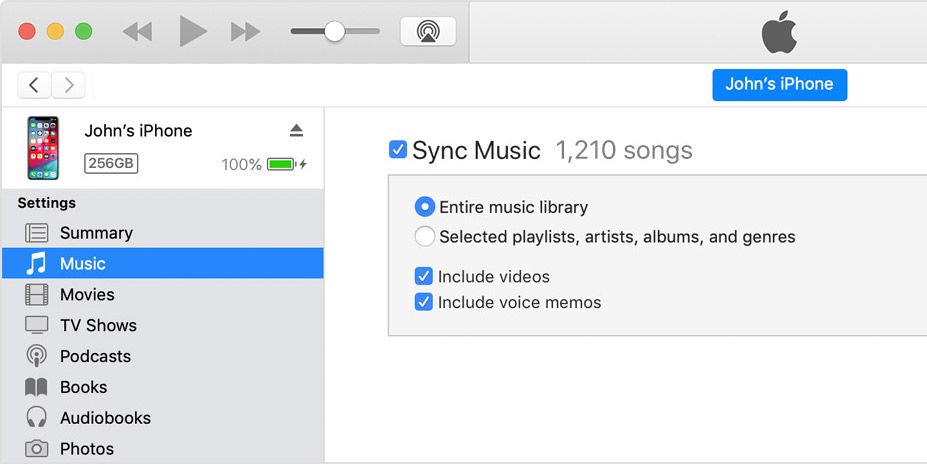
Em um Mac: baixe e instale o Android File Transfer , conecte seu telefone Android ao Mac e use o Android File Transfer para copiar a mídia dele. Depois disso, conecte seu iPhone ao computador e use o Finder (ou iTunes no macOS Mojave e anterior) para sincronizar essa mídia com o seu iPhone.
Aprenda como começar a usar o seu iPhone
Agora, você deve ter transferido com sucesso todos os dados do seu antigo dispositivo Android para o seu novo iPhone. Mover para iOS não é perfeito, então certifique-se de confirmar que tudo está lá antes de se livrar do seu telefone antigo.
Quando estiver satisfeito por ter tudo, é hora de começar a aproveitar ao máximo o seu iPhone. Você certamente encontrará muitas diferenças entre o Android e o iOS, mas na maioria das vezes, é fácil lidar com um iPhone. Em pouco tempo, você provavelmente saberá todos os truques secretos que pode fazer com um iPhone que não eram possíveis no Android.

